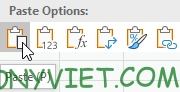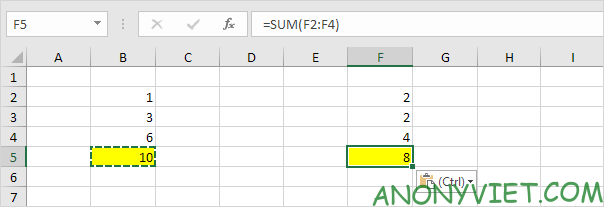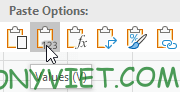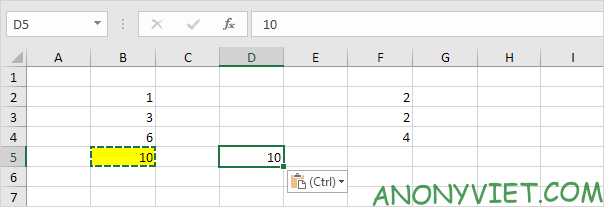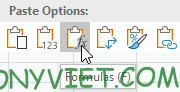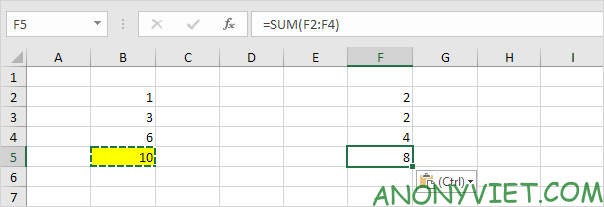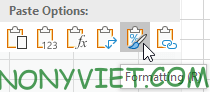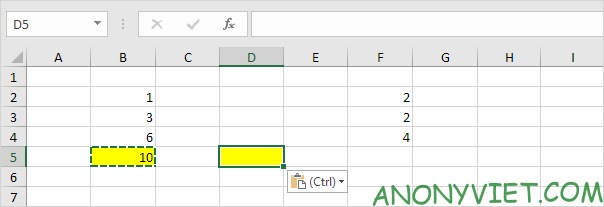Giới thiệu về Paste Options trong Excel
Paste Options là các tùy chọn dán trong Excel, giúp người dùng kiểm soát chính xác dữ liệu cần dán. Bạn có thể chọn chỉ dán giá trị, công thức, định dạng hoặc kết hợp nhiều yếu tố khác, mang lại sự linh hoạt trong thao tác. Bạn có thể xem thêm tại Tin tức 360.
Cách sử dụng Paste Options
Bước 1: Chọn ô cần sao chép (ví dụ, ô B5) và nhấn chuột phải chọn Copy hoặc sử dụng tổ hợp phím Ctrl + C.
Bước 2: Chọn ô muốn dán (ví dụ, ô F5), nhấn chuột phải và chọn một tùy chọn trong Paste Options, hoặc sử dụng Ctrl + V.
Kết quả: Dữ liệu sẽ được dán vào ô được chọn theo tùy chọn Paste Options mà bạn đã chọn.
Các tùy chọn Paste Options phổ biến
Paste Value: Dán giá trị hiển thị của ô được sao chép, thường dùng khi xử lý kết quả phép tính.
Paste Formulas: Dán công thức của ô được sao chép, giúp duy trì khả năng tính toán.
Paste Formatting: Dán định dạng của ô, giúp giữ nguyên kiểu dáng và màu sắc.
Paste Special: Cho phép truy cập vào các tùy chọn nâng cao như chỉ dán nhận xét, định dạng số, hoặc chiều rộng cột.
Câu hỏi thường gặp về Paste Options
Paste Options trong Excel là gì? Là các tùy chọn dán giúp kiểm soát dữ liệu được sao chép, mang lại sự linh hoạt và chính xác.
Làm thế nào để truy cập Paste Options? Sau khi sao chép dữ liệu, nhấn chuột phải vào ô muốn dán và chọn tùy chọn trong Paste Options.
Khác biệt giữa “Value” và “Formulas” là gì? “Value” dán giá trị hiển thị, trong khi “Formulas” dán công thức của ô.